인스타그램 리그램하는 방법
인스타그램을 하면서 피드를 쭉 보다보면 페이스북의 게시물 저장처럼 두고두고 살펴볼 피드라던가 도움이 될만한 피드들을 모아두거나, 이벤트를 참여하거나 다른 사람들에게 더 알리고 싶은 경우가 생길 때가 있습니다.
이럴 경우에 필요한 방법은 인스타그램에서는 '리그램'이라고 불리는데 '다시'를 뜻하는 영문자 're'와 인스타그램의 독특한 용어인 'gram'을 합쳐 'regram'이라는 명칭을 사용하여 재발행을 할 수 있습니다.
하지만, 일반적으로 인스타그램을 단독 사용해서는 리그램을 할 수 없다는 안타까운 일이 아닐 수 없습니다. 그렇기 때문에 리그램을 할 수 있게 도와주는 다른 어플들을 사용해야 하는데 구글플레이스토어에서 '리그램'으로 검색해서 아무거나 사용하면 됩니다.
이번 가이드에서는 한국어를 지원한다는 '리그램'앱으로 알아보겠습니다.
1. 리그램용 앱 설치하기
리그램 - 한국어, 다중 이미지, 동영상 인스타그램 리포스트 한글 - Google Play 앱
더 이상 어려운 영어로 된 복잡한 리그램, 리포스트 앱은 그만!! 리그램은 한국어로 되어 있어 훨씬 편리합니다! 단일 이미지는 물론, 다중 이미지, 동영상 모두 리그램 가능합니다. 안드로이드 1
play.google.com


리그램 검색 후에, 리그램 앱을 설치해준 후 실행을 하면 미디어 액세스 허용 여부가 뜹니다. 클립보드와 갤러리에 리그램할 사진과 본문 컨텐츠들을 잠깐 저장했다가 불러오는 프로세스라서 이 부분은 허용으로 넘겨주면 됩니다.
2. 리그램할 인스타 컨텐츠 찾기


리그램 앱을 실행하면 튜토리얼을 알아보는 버튼 2개와 인스타그램 열기 버튼 1개가 나오는 메인 화면을 볼 수 있습니다. 튜토리얼을 미리 한번 보시는 것도 좋고 그냥 가이드 따라 오셔도 됩니다.
메인 화면의 [인스타그램 열기] 버튼을 눌러서 인스타그램을 열어줍니다. 자동으로 실행되니까 그냥 누른 후 가만히 있으면 됩니다.
인스타그램이 실행되면 피드에서 리그램을 할 컨텐츠를 찾아줍니다.
컨텐츠를 찾았다면? 오른쪽 상단에 있는 점 3개짜리 더보기 버튼을 눌러주세요.
이제 나타나는 팝업에서 [공유하기]를 눌러줍니다.
3. 리그램 설정하기
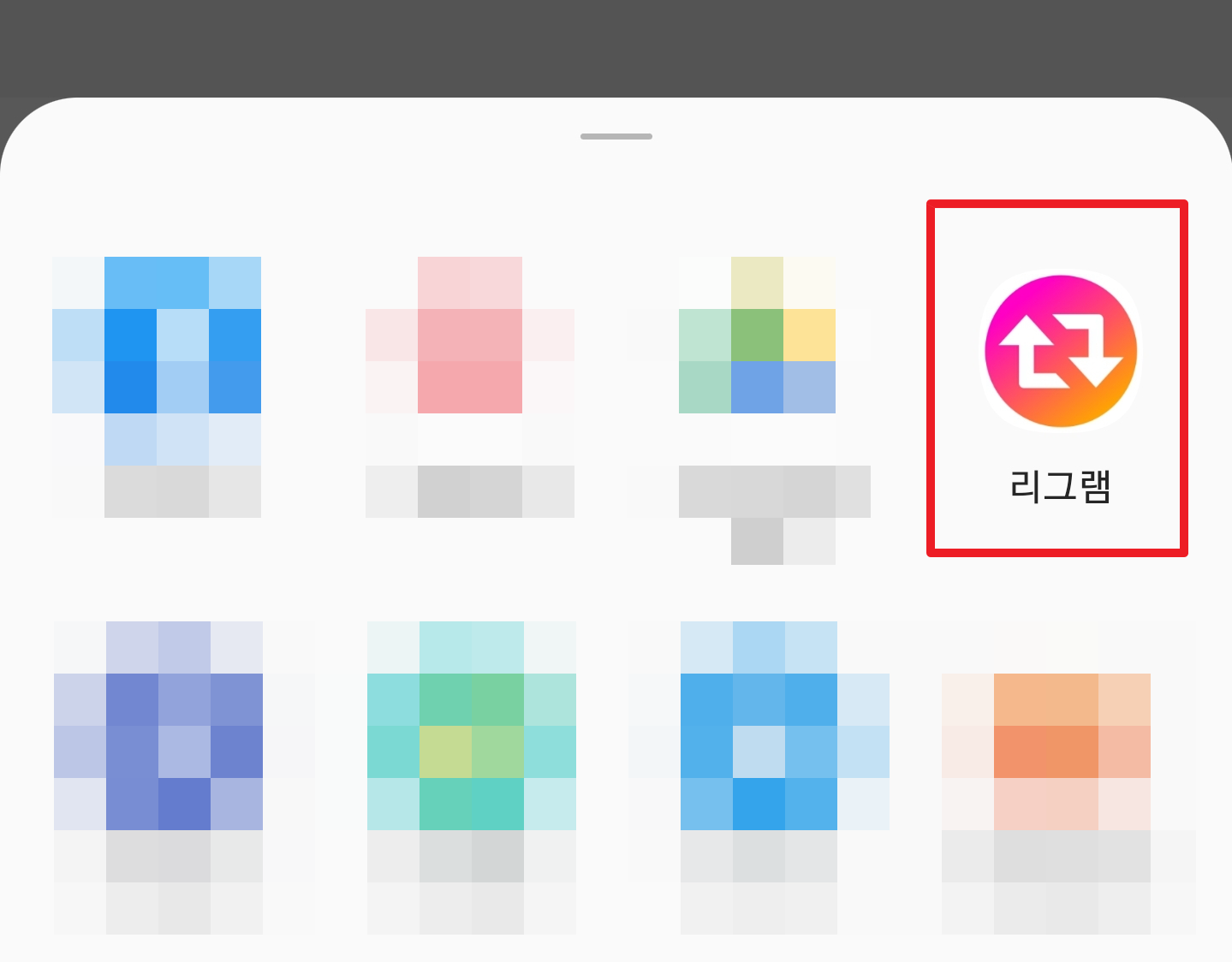

공유하기 버튼을 눌렀을 때 나타나는 여러가지 앱들 중 조금 전에 설치한 [리그램] 앱을 선택하면, 리그램 앱이 실행되면서 방금 공유하기를 눌렀던 인스타그램의 컨텐츠 1개가 리그램 앱에 들어온 것을 볼 수 있습니다.
다른 메뉴들은 별로 사용할 필요가 없어서 바로 [리그램하기] 버튼을 눌러줍니다.


그럼 리그램할 컨텐츠들 중, 사진들은 '갤러리'에, 본문 내용은 '클립보드'에 저장이 됩니다. 이 과정은 리그램할 이미지에 '인스타ID를 합치는 과정'으로 리그램할 이미지에 원본 인스타 ID가 워터마크로 붙게 됩니다.
이제 [인스타그램 열기] 버튼을 눌러주세요.
4. 리그램 컨텐츠를 인스타그램 내 피드에 업로드하기


인스타그램이 열리면, 맨 밑에 있는 [+] 버튼을 눌러서 피드를 올릴 사진들을 찾아줍니다. 여러장을 올릴 것이기 때문에 [여러장 올리기] 옵션을 선택하고, 사진을 선택해줍니다.


사진 선택이 다 끝나면, 이제 본문을 작성해야 하는데 리그램은 원본 게시물의 본문을 그대로 가져다 쓰는 것이므로 클립보드에 저장되어 있는 원본 게시글 내용을 가져오면 됩니다.
본문을 쓸 위치를 2초정도 누르고 있으면 클립보드 팝업이 뜨는데 이 때, [클립보드]를 누르면 화면 아래쪽에 내 핸드폰의 클립보드에 저장되어 있는 내용들이 리스트로 나타납니다.
여기에서 리그램 앱이 저장해준 '원본 게시물의 본문'을 선택합니다.

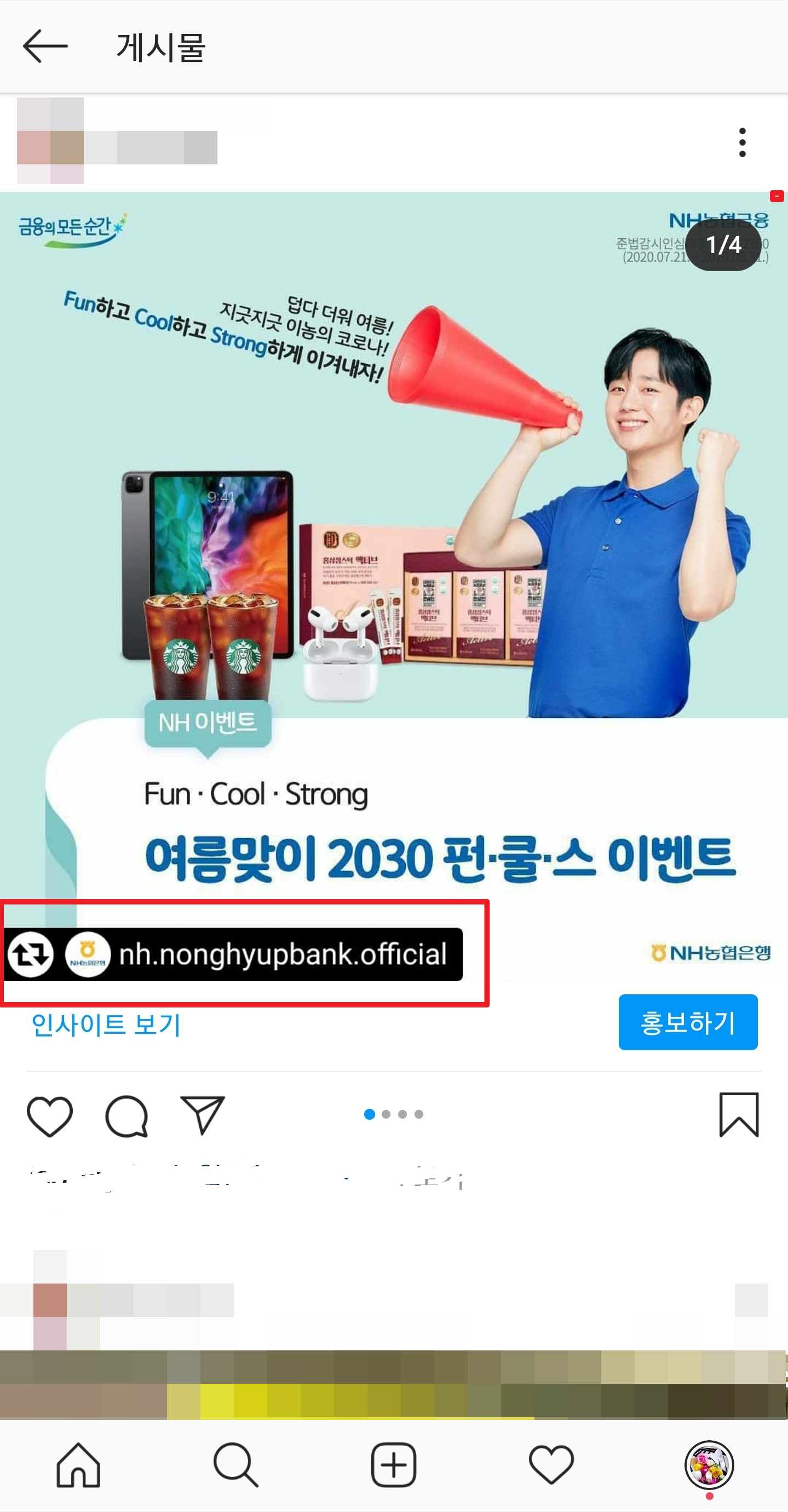
원본 게시물의 본문까지 붙여지면, [공유] 버튼을 눌러서 피드에 올립니다. 그럼 리스램용 워터마크와 함께 내 피드에 원본 게시물이 리그램된 것을 볼 수 있습니다.
이제 쉽게 리그램하면서 인스타그램을 즐겨보세요.
- 끝 -
'IT소식' 카테고리의 다른 글
| 올원뱅크 농협은행 8월 단골퀴즈 이벤트 정답 (0) | 2020.08.09 |
|---|---|
| 전동킥보드 탈 때 벌금 요금 총정리(종류와 벌점 없애는 법) & 운전면허, 헬멧, 음주, 자전거도로 (1) | 2020.08.09 |
| 전세(임대차) 계약 시 주의해야 할 5가지(등기부등본, 전입신고, 확정일자, 전세금입금, 전세자금대출, 임차권등기명령) (0) | 2020.08.07 |
| 쉐보레 SUMMER ESCAPE FESTA 퀴즈 이벤트 정답 (0) | 2020.08.03 |
| 2020 리빙앤라이프스타일 수원역 수원메쎄 방문 후기 (0) | 2020.08.01 |






